이 가이드는 가장 쉬운 방법을 보여줍니다. JPG를 애니메이션 GIF로 변환. JPG는 웹에서 일반적으로 사용되는 스틸 이미지 형식이고 GIF는 애니메이션 이미지 형식입니다. JPG와 GIF의 가장 큰 차이점은 동적입니다. 더 중요한 것은 여러 JPG로 GIF 이미지를 만들 수 있다는 것입니다. 이 가이드는 전체 스토리를 전달할 수 있도록 여러 JPG 이미지를 애니메이션 GIF로 변환하는 방법을 보여줍니다.
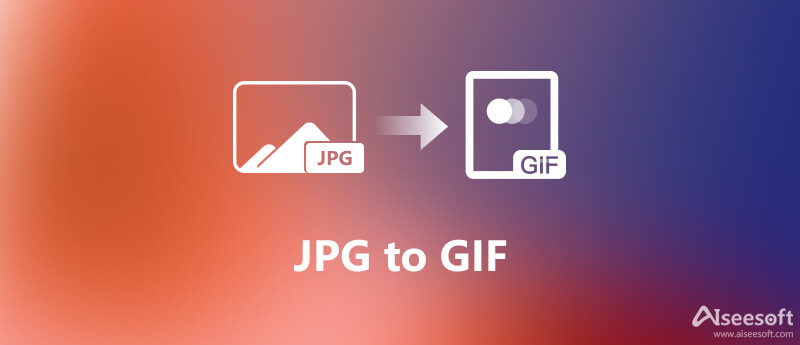 파트 1: JPG를 GIF로 변환하는 궁극의 방법 파트 2: 온라인에서 JPG를 GIF로 변환하는 상위 4가지 방법 파트 3: JPG에서 GIF로의 FAQ 파트 1: JPG를 GIF로 변환하는 궁극의 방법
파트 1: JPG를 GIF로 변환하는 궁극의 방법 파트 2: 온라인에서 JPG를 GIF로 변환하는 상위 4가지 방법 파트 3: JPG에서 GIF로의 FAQ 파트 1: JPG를 GIF로 변환하는 궁극의 방법 Aiseesoft 비디오 컨버터 궁극 JPG를 GIF로 변환하는 가장 좋은 방법입니다. 초보자의 경우 잘 설계된 인터페이스를 통해 원하는 것을 빠르게 찾을 수 있습니다. 고급 사용자를 위한 수많은 사용자 지정 옵션과 보너스 도구가 있습니다.

다운로드
Aiseesoft Video Converter Ultimate – 최고의 JPG to GIF 변환기
클릭 한 번으로 JPG를 애니메이션 GIF로 변환하세요.다양한 사용자 지정 옵션을 포함합니다.고급 기술을 사용하여 GIF 출력 품질을 향상시킵니다.사용하기 쉽고 기술이 필요하지 않습니다. 무료 다운로드Windows의 경우100% 안전합니다. 광고 없음.
100% 안전합니다. 광고 없음.
최고의 JPG to GIF 변환기는 Windows 11/10/8/7용 버전과 Mac OS X용 버전의 두 가지 버전을 제공합니다. 컴퓨터에 올바른 버전을 설치하고 실행하세요. 로 이동 도구 상자 홈 인터페이스 상단의 창에서 선택 GIF 제작기.
 2 단계 :JPG 추가
2 단계 :JPG 추가기본 인터페이스에서 + 아이콘을 누르고 변환하려는 모든 JPG 이미지를 찾아 선택하고 클릭합니다. 엽니다. 또는 JPG를 인터페이스로 끌어다 놓습니다. 그런 다음 출력 크기 귀하의 상황에 따라 다른 옵션.
 3 단계 :JPG를 GIF로 변환
3 단계 :JPG를 GIF로 변환애니메이션 GIF를 미리 보고 만족할 때까지 조정합니다. 마지막으로 폴더 하단의 버튼을 누르고 특정 폴더를 에 저장 상자. 를 클릭하십시오 GIF 생성 단추. 몇 초 후 폴더에서 JPG로 변환된 GIF를 찾을 수 있습니다.
파트 2: 온라인에서 JPG를 GIF로 변환하는 상위 4가지 방법 온라인에서 Aiseesoft 무료 이미지 변환기를 사용하여 JPG를 GIF로 변환하는 방법Aiseesoft 무료 이미지 변환기 온라인 모든 사용자를 위한 절대적으로 안정적이고 사용하기 쉬운 JPG to GIF 변환기입니다. JPEG를 GIF로 변환하는 것 외에도 이 도구를 사용하면 JPG, JPEG, PNG, GIF, BMP, TIFF, WEBP, SVG 등을 JPG, PNG 및 GIF로 빠르게 변환할 수 있습니다. 그리고 이 JPG to GIF 변환기는 여러 이미지를 동시에 변환하는 것을 지원합니다.
1 단계 :Aiseesoft 무료 이미지 변환기 온라인의 공식 웹 페이지에 들어가 다음을 선택하십시오. GIF JPG를 GIF로 변환하려는 경우.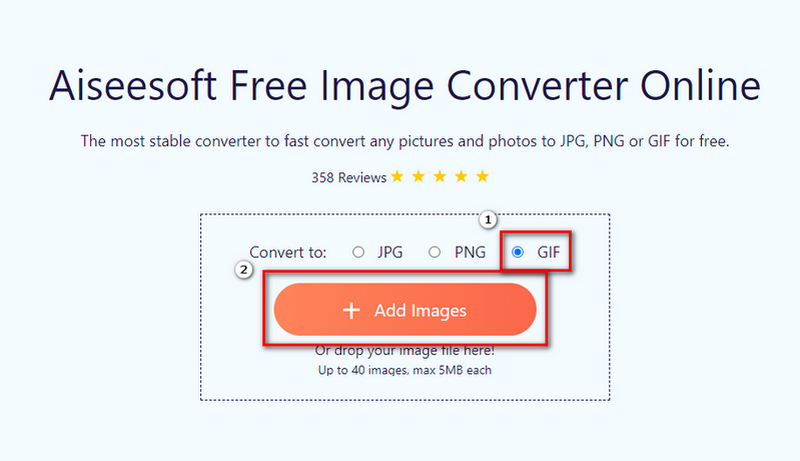 2 단계 : 다음을 클릭할 수 있습니다. 이미지 추가 버튼을 클릭하여 JPG 이미지를 업로드하거나 이미지를 이 도구로 직접 끌어다 놓을 수 있습니다.3 단계 : 그러면 JPG가 자동으로 GIF로 변환됩니다. 그 후에 다음을 클릭할 수 있습니다. 모든 다운로드 버튼을 눌러 GIF를 저장하세요.EZGIF에서 JPG를 GIF로 변환하는 방법
2 단계 : 다음을 클릭할 수 있습니다. 이미지 추가 버튼을 클릭하여 JPG 이미지를 업로드하거나 이미지를 이 도구로 직접 끌어다 놓을 수 있습니다.3 단계 : 그러면 JPG가 자동으로 GIF로 변환됩니다. 그 후에 다음을 클릭할 수 있습니다. 모든 다운로드 버튼을 눌러 GIF를 저장하세요.EZGIF에서 JPG를 GIF로 변환하는 방법 EZGIF는 온라인에서 인기 있는 GIF 솔루션입니다. 일부 제한 사항이 있지만 완전 무료입니다. 여기에는 최대 2000개의 JPG, PNG, HEIC 및 기타 이미지를 업로드하고 애니메이션 GIF로 변환할 수 있는 GIF 메이커가 포함되어 있습니다.
1 단계 : 브라우저에서 https://ezgif.com/maker를 방문하세요. 클릭 검색 버튼을 눌러 대상 JPG 이미지를 업로드합니다. 최대 파일 크기는 각각 600MB입니다.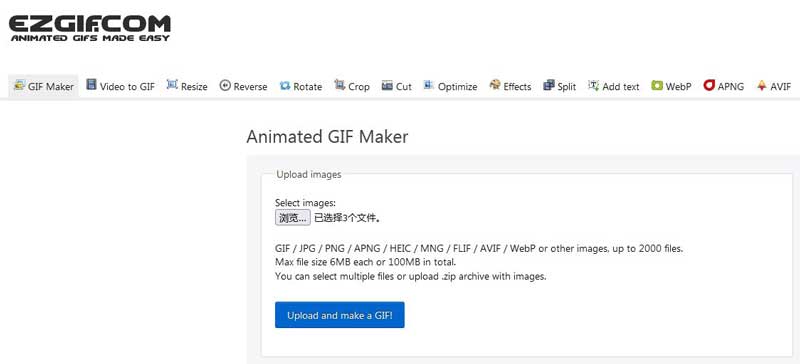 2 단계 : 클릭 업로드 및 GIF 만들기 버튼을 눌러 다음 페이지로 이동합니다.3 단계 : 에서 각 이미지의 지속 시간을 설정합니다. Delay 옵션. 이미지 크기가 다른 경우 크기 조정 버튼을 눌러 가장 작은 이미지와 일치하도록 모든 이미지의 크기를 조정합니다.
2 단계 : 클릭 업로드 및 GIF 만들기 버튼을 눌러 다음 페이지로 이동합니다.3 단계 : 에서 각 이미지의 지속 시간을 설정합니다. Delay 옵션. 이미지 크기가 다른 경우 크기 조정 버튼을 눌러 가장 작은 이미지와 일치하도록 모든 이미지의 크기를 조정합니다.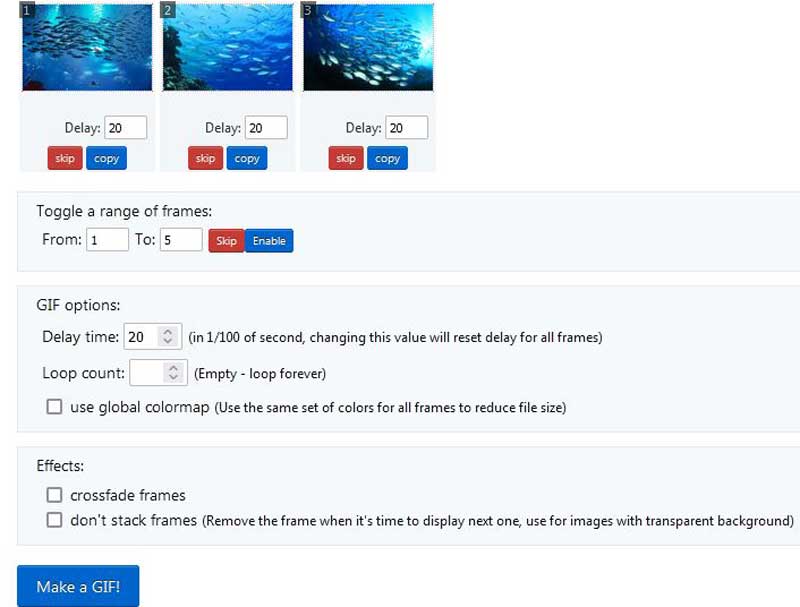 4 단계 : 옵션을 설정하고 클릭 GIF 만들기 온라인에서 JPG를 GIF로 변환하기 시작하는 버튼. 메시지가 표시되면 저장 아이콘을 클릭하여 디스크에 GIF를 다운로드합니다.
4 단계 : 옵션을 설정하고 클릭 GIF 만들기 온라인에서 JPG를 GIF로 변환하기 시작하는 버튼. 메시지가 표시되면 저장 아이콘을 클릭하여 디스크에 GIF를 다운로드합니다.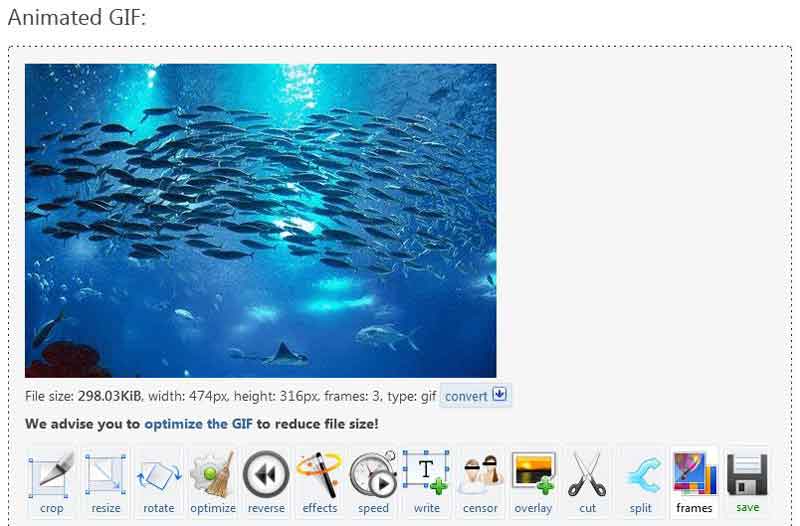 iLoveIMG에서 JPG를 GIF로 변환하는 방법
iLoveIMG에서 JPG를 GIF로 변환하는 방법 iLoveIMG는 온라인에서 JPG를 애니메이션 GIF로 변환하는 간단한 도구입니다. JPG를 한 번에 최대 200MB까지만 변환할 수 있는 무료 버전을 제공합니다. 물론 프리미엄 에디션을 구독하여 제한과 광고를 제거할 수 있습니다.
1 단계 : 브라우저에서 https://www.iloveimg.com/jpg-to-image/jpg-to-gif에 액세스합니다. 클릭 JPG 이미지 선택 버튼을 누르고 컴퓨터에서 원본 이미지를 업로드합니다. Google Drive 및 Dropbox에서도 JPG를 가져올 수 있습니다.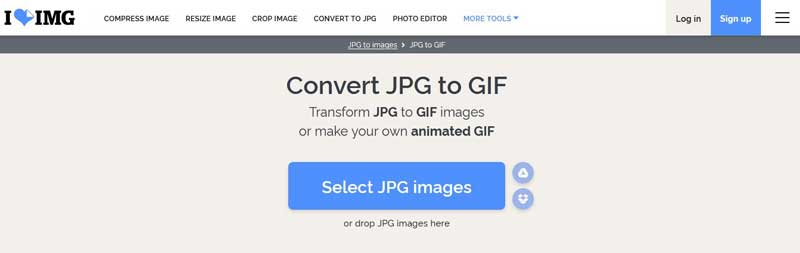 2 단계 : 업로드하면 이미지가 표시됩니다. 드래그 앤 드롭으로 순서를 조정합니다. 그런 다음 선택 애니메이션 GIF 오른편에. 설정 이미지당 초 와 고리 따라서.
2 단계 : 업로드하면 이미지가 표시됩니다. 드래그 앤 드롭으로 순서를 조정합니다. 그런 다음 선택 애니메이션 GIF 오른편에. 설정 이미지당 초 와 고리 따라서.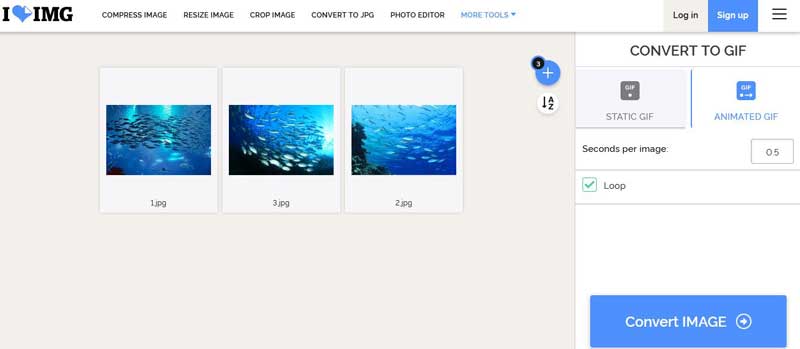 3 단계 : 클릭 이미지 변환 버튼을 눌러 JPG를 GIF로 변환을 시작합니다. 마지막으로 결과를 하드 드라이브에 다운로드합니다.ImageOnline을 사용하여 JPG를 GIF로 변환하는 방법
3 단계 : 클릭 이미지 변환 버튼을 눌러 JPG를 GIF로 변환을 시작합니다. 마지막으로 결과를 하드 드라이브에 다운로드합니다.ImageOnline을 사용하여 JPG를 GIF로 변환하는 방법 이름에서 알 수 있듯이 ImageOnline은 웹 기반 이미지 솔루션입니다. 더 중요한 것은 온라인에서 무료로 JPG를 애니메이션 GIF로 변환할 수 있다는 것입니다. 광고가 포함되어 있지만 사용자 지정 옵션을 사용하여 디스크에 아무것도 설치하지 않고도 원하는 효과를 만들 수 있습니다.
1 단계 : JPG를 GIF로 변환해야 할 때 웹 브라우저를 열고 https://gif.imageonline.co/를 복사하여 주소 표시줄에 붙여넣은 다음 엔터 버튼 키보드에서 키를 눌러 엽니다.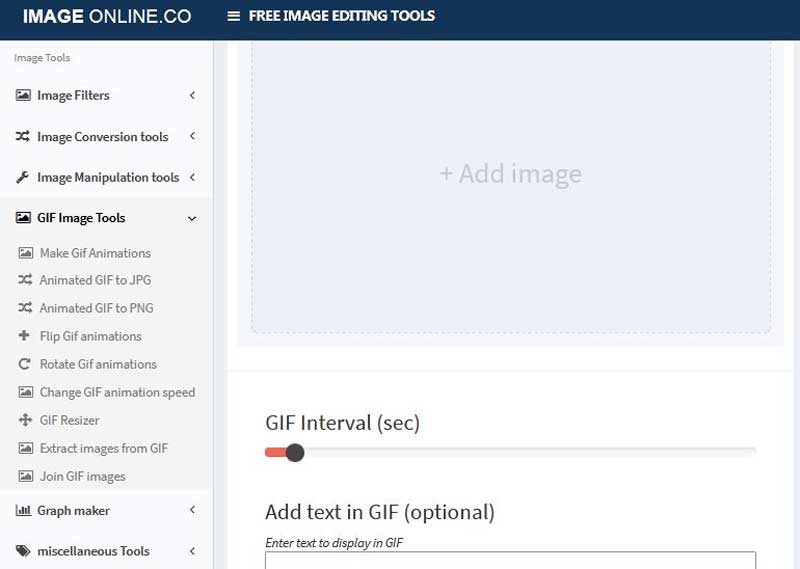 2 단계 : 를 누르십시오 이미지 추가 홈페이지에서 아이콘을 클릭하고 변환하려는 JPG 이미지를 선택합니다. 그런 다음 GIF 간격, GIF에 텍스트를 추가하고 이미지 크기를 조정합니다.
2 단계 : 를 누르십시오 이미지 추가 홈페이지에서 아이콘을 클릭하고 변환하려는 JPG 이미지를 선택합니다. 그런 다음 GIF 간격, GIF에 텍스트를 추가하고 이미지 크기를 조정합니다.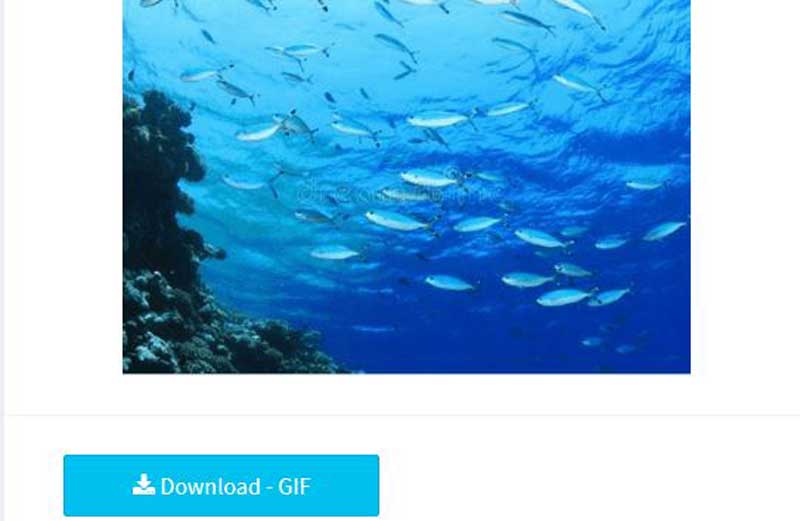 3 단계 : 온 클릭 Apply Changes (변경 사항 적용) 단추. 그런 다음 웹 페이지의 오른쪽에서 미리보기를 얻을 수 있습니다. 만족스러우면 클릭 다운로드 – GIF 단추. 그렇지 않은 경우 옵션을 조정하고 다시 적용할 수 있습니다.
3 단계 : 온 클릭 Apply Changes (변경 사항 적용) 단추. 그런 다음 웹 페이지의 오른쪽에서 미리보기를 얻을 수 있습니다. 만족스러우면 클릭 다운로드 – GIF 단추. 그렇지 않은 경우 옵션을 조정하고 다시 적용할 수 있습니다.주의 사항: 웹 페이지에 광고가 많이 포함되어 있으므로 GIF 다운로드 시 주의가 필요합니다.
파트 3: JPG에서 GIF로의 FAQ이름을 변경하여 GIF를 JPG로 저장할 수 있습니까?
아니요. GIF 이미지 확장자의 이름을 JPG로 바꾸면 사진이 손상될 수 있습니다. GIF를 JPG로 저장하는 올바른 방법은 GIF를 JPG로 변환하는 프로그램을 사용하는 것입니다.
Photoshop에서 JPG를 GIF로 변환하는 방법은 무엇입니까?
Photoshop에서 JPG를 열고 편집한 다음 GIF와 같은 다른 이미지 형식으로 저장할 수 있습니다. 방법에 대한 자세한 내용을 보려면 클릭하십시오. LINK.
내 애니메이션 GIF가 사진으로 저장되는 이유는 무엇입니까?
GIF 일련의 정적 이미지입니다. 웹에서 GIF를 다운로드할 때 GIF로 저장해야 합니다. 다른 형식으로 다운로드하면 정지영상으로 바뀝니다.
결론
이제 완전한 스토리를 전달하기 위해 JPG 이미지를 애니메이션 GIF로 변환하는 방법을 최소한 네 가지 이상 배워야 합니다. 그림은 천 단어의 가치가 있다고 합니다. 따라서 GIF 이미지는 수천 단어의 가치가 있어야 합니다. Aiseesoft Video Converter Ultimate는 작업을 간소화하고 가능한 한 높은 출력 품질을 생성하도록 도와줍니다. 더 많은 문제? 아래에 메시지를 남겨주세요.
이 게시물에 대해 어떻게 생각하세요?
1 2 3 4 5우수한
평점: 4.8 / 5 (138표 기준)우리를 따라 오세요
더 많은 독서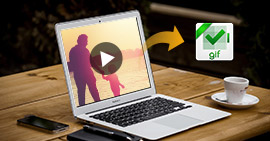 5가지 최고의 방법으로 비디오를 GIF로 변환하는 방법
5가지 최고의 방법으로 비디오를 GIF로 변환하는 방법비디오를 GIF로 변환하는 방법을 알고 있습니까? 이 기사에서는 목표를 달성하기 위한 상위 5가지 솔루션을 추천합니다.
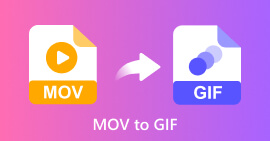 MOV 비디오를 애니메이션 GIF로 변환하는 방법
MOV 비디오를 애니메이션 GIF로 변환하는 방법MOV를 GIF로 변환하는 방법? 이 기사에서는 MOV 비디오를 애니메이션 GIF로 변환하는 가장 쉬운 방법을 소개합니다.
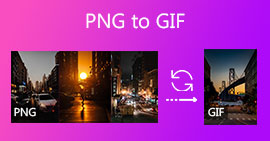 PNG를 GIF로 변환하는 궁극의 가이드 - 최고의 PNG를 GIF로 만드는 3가지 도구
PNG를 GIF로 변환하는 궁극의 가이드 - 최고의 PNG를 GIF로 만드는 3가지 도구 PNG를 애니메이션 GIF로 어떻게 변환합니까? 최고의 무료 GIF 메이커는 무엇입니까? 여기에서 하나 이상의 PNG를 애니메이션 GIF로 변경하려면 3개의 PNG to GIF 변환기를 받으세요.